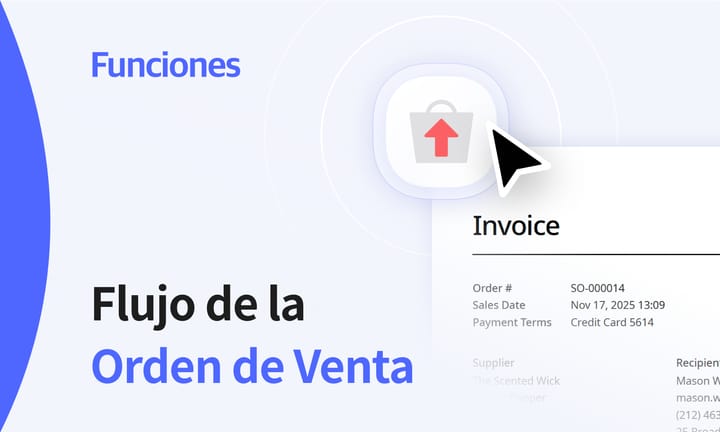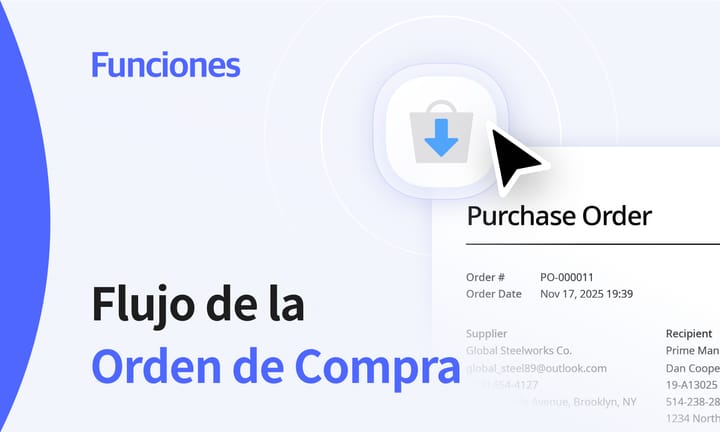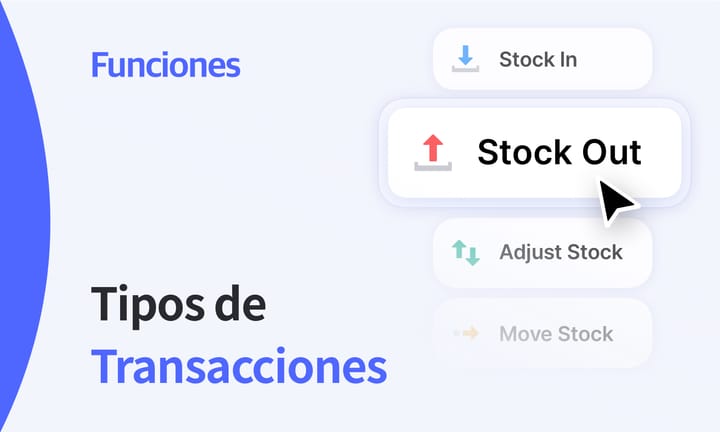Vende productos en paquetes con BoxHero
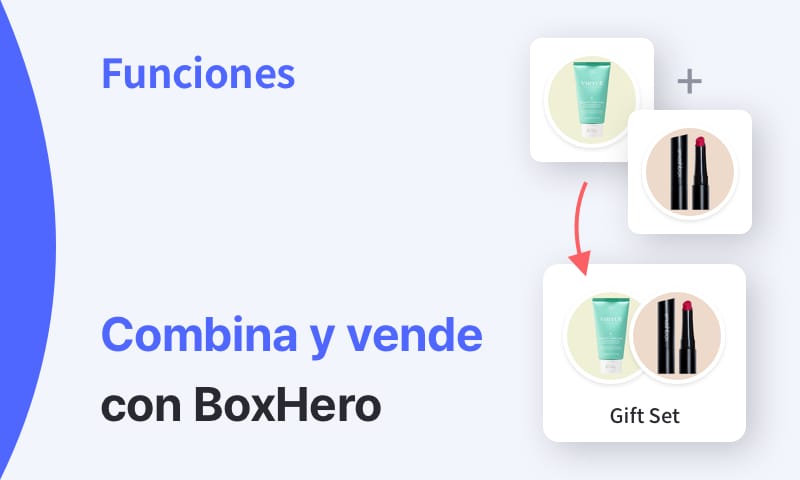
La temporada navideña está a la vuelta de la esquina, y con ella llega una avalancha de compradores y una mayor demanda de regalos y productos únicos. Para las empresas que buscan destacar, crear bundles de productos es una estrategia comprobada para aumentar las ventas, liberar inventario más rápidamente y hacer felices a los clientes. Piensa en sets de regalo navideños o kits DIY: los productos agrupados llaman la atención, ofrecen grandes ofertas y son regalos ideales para familiares y amigos.
Sin embargo, gestionar estos bundles puede ser complicado. Hacer seguimiento de cada artículo individual y mantener el inventario preciso puede convertirse rápidamente en un dolor de cabeza sin las herramientas adecuadas. Ahí es donde entra en juego la función Bundles de BoxHero, una forma simple pero potente de gestionar productos agrupados, sets y paquetes.
En esta guía, te mostraremos cómo funciona Bundles y cómo utilizarlo de forma efectiva para que puedas vender más, ahorrar tiempo y simplificar la gestión de tu inventario.
¿Qué es la función Bundles?
La función Bundles en BoxHero te permite agrupar varios artículos en un solo producto combinado. Por ejemplo:
- En el comercio minorista, podrías crear un bundle de “Set de regalo” que incluya una vela aromática, un difusor y una tarjeta de felicitación.
- En almacenamiento, podrías armar un “Kit de herramientas” que contenga un taladro, tornillos y equipo de protección.
- Para fabricantes, es posible gestionar materias primas como artículos individuales y productos terminados como bundles.
Una vez creado un bundle, puedes utilizarlo en el menú de Purchase & Sales de BoxHero para hacer seguimiento de los artículos vendidos a clientes o comprados a proveedores.
Cómo empezar con Bundles
Configurar artículos agrupados en BoxHero es rápido y sencillo.
Primero, asegúrate de que los productos o artículos individuales estén registrados en el inventario de tu equipo, junto con su información de costo y precio correspondiente.
Por ejemplo, supongamos que vamos a crear un bundle con los siguientes artículos:
• Fresh Seaberry Skin Nutrition Booster
• Guerlain Abeille Royale Daily Repair Serum
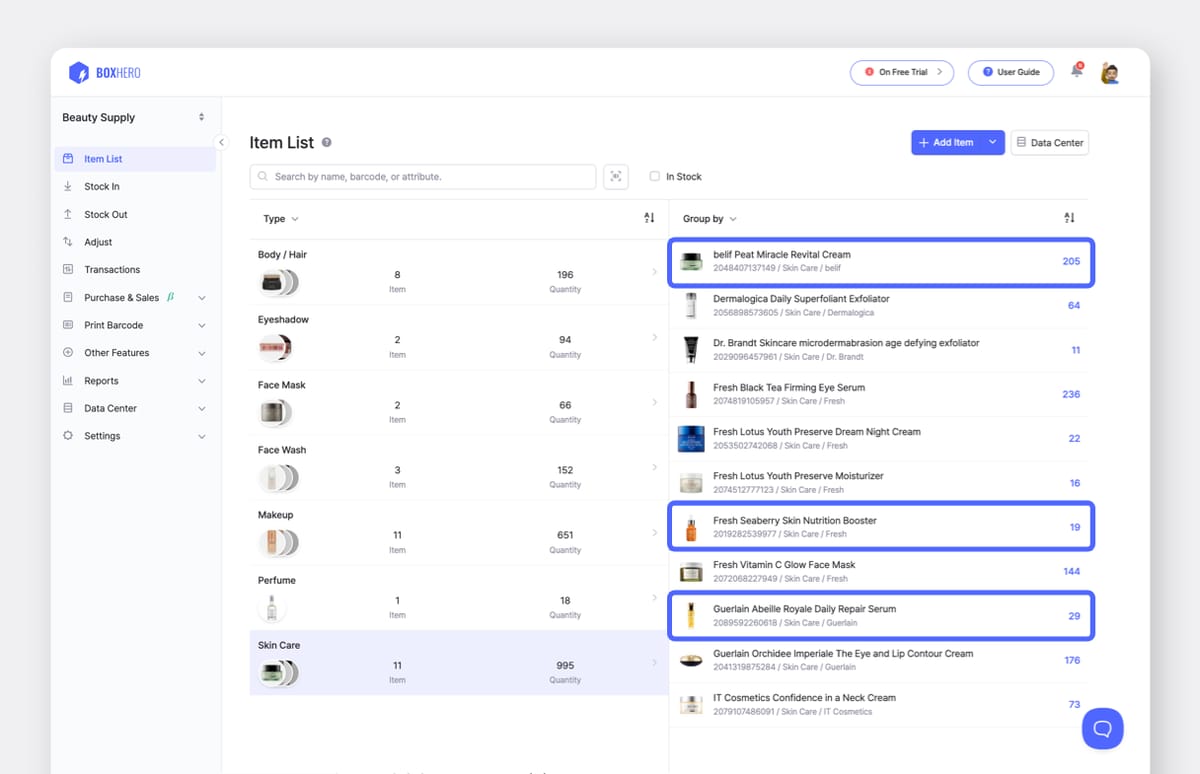
A continuación, ve a Purchase & Sales > Bundles en la barra lateral izquierda. Haz clic en el botón azul Add Bundle en la esquina superior derecha de tu pantalla.
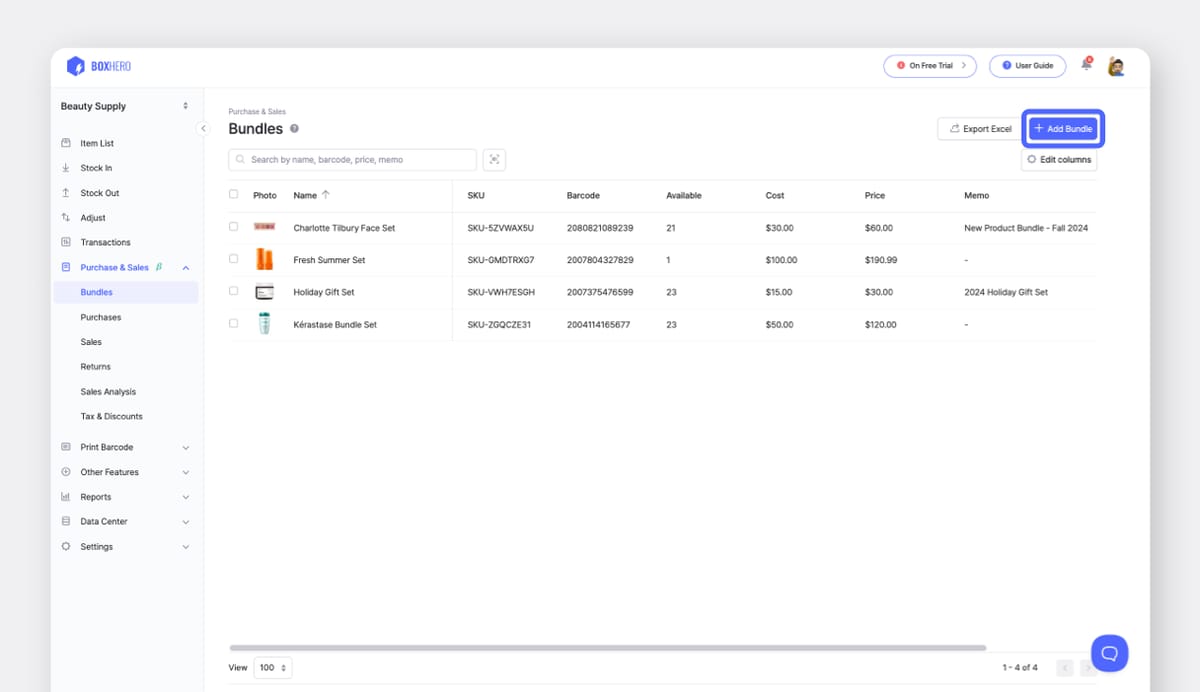
En la siguiente pantalla, introduce los detalles del nuevo bundle. Completa los campos de nombre del bundle, código de barras, costo y precio.
Por ejemplo, podríamos nombrar un bundle que incluya tres productos de cuidado de la piel diferentes como "Skincare Combo".
Si planeas gestionar el bundle como un set, te recomendamos crear un código de barras independiente para él. BoxHero puede generar uno automáticamente si lo necesitas.
Para nuestro ejemplo:
- Nombre: Skincare Combo
- SKU: Generado automáticamente
- Código de barras: Generado automáticamente o usar un código existente
- Costo: El costo total de los artículos individuales (por ejemplo, $40)
- Precio: El precio total del bundle (por ejemplo, $200)
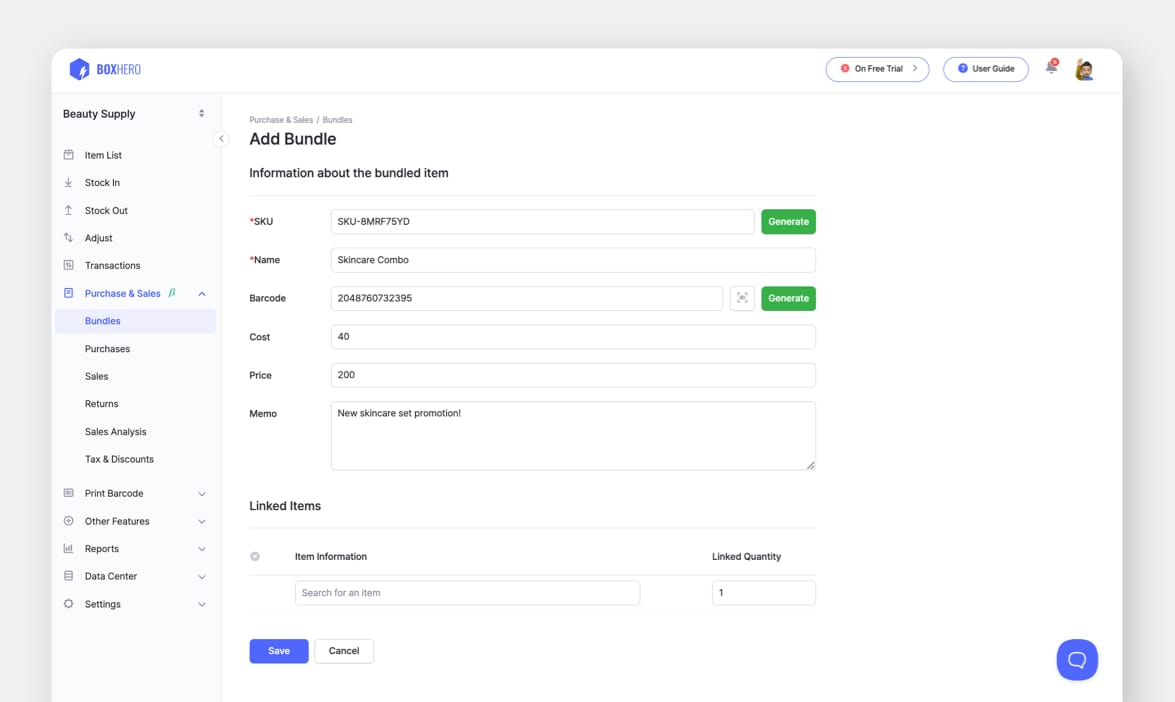
En la sección de Linked Items, puedes buscar artículos individuales escribiendo su nombre, código de barras u otro atributo existente en la barra de búsqueda.
También puedes desplazarte por la lista de artículos y seleccionar los que quieras incluir en el bundle.
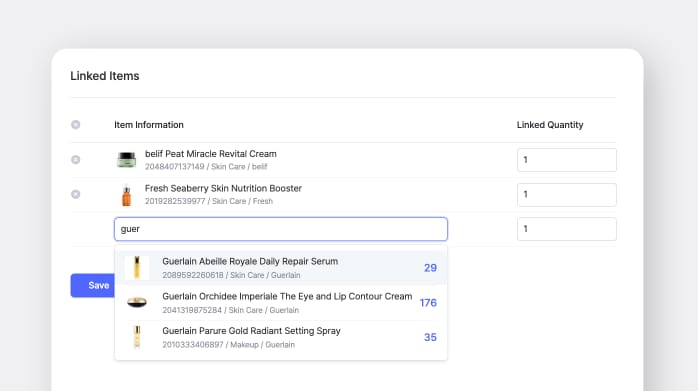
Para cada artículo, introduce la cantidad necesaria para un bundle.
Por ejemplo, si estás creando un bundle con 2 cremas y 2 sueros, ingresa "2" para belif Peat Miracle Revital Cream y "2" para Guerlain Abeille Royale Daily Repair Serum.
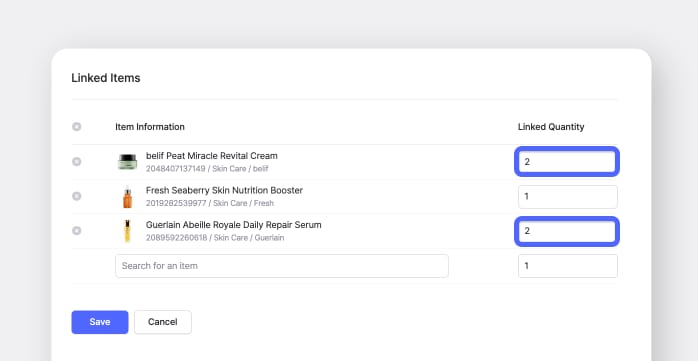
Una vez que hayas confirmado que todos los artículos y cantidades del bundle son correctos, haz clic en el botón Save. El nuevo bundle aparecerá en tu pantalla de Bundles.
Gestiona y consulta los productos agrupados
Para ver el nuevo bundle que acabas de agregar, ve a Purchase & Sales > Bundles.
En el campo de búsqueda en la parte superior, introduce el nombre del bundle o su código de barras para encontrar el bundle que registraste.
También puedes hacer clic en los encabezados de columna para ordenar los artículos en orden ascendente o descendente.
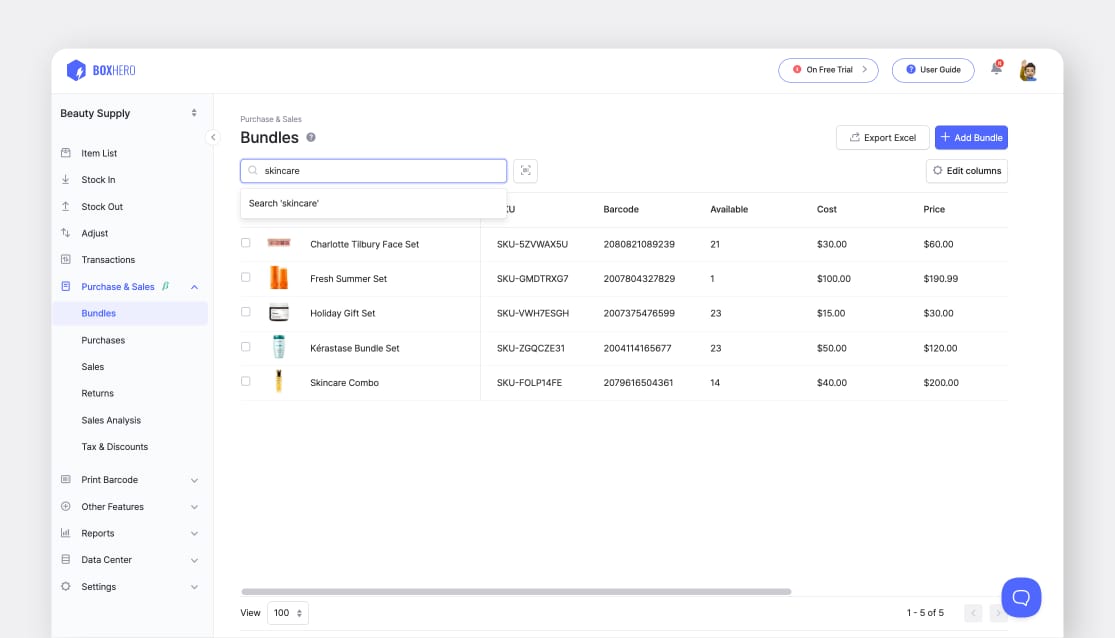
Para editar o hacer cambios en un bundle, selecciona el bundle que deseas modificar y haz clic en el ícono de lápiz junto a la información del artículo.
Desde allí, podrás actualizar los artículos vinculados, ajustar detalles como el costo y el precio, y realizar cualquier otro cambio necesario.
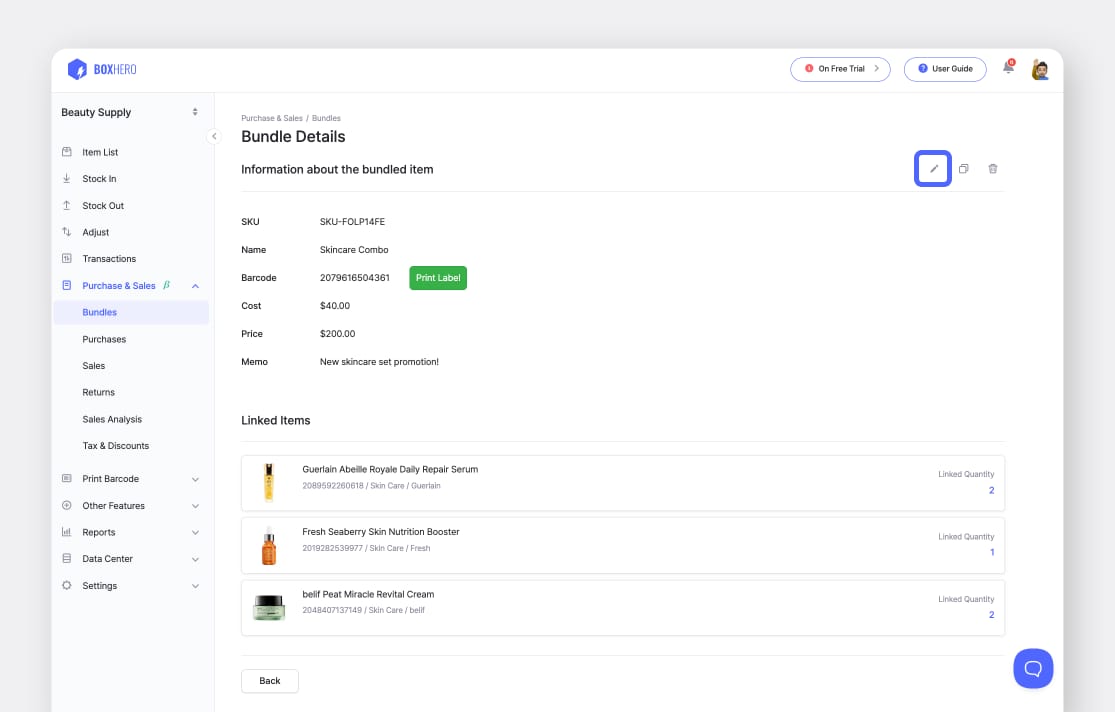
Cómo gestionar las ventas de tus bundles
Las transacciones de productos agrupados se gestionan a través del menú Purchase & Sales. Cuando creas una orden de compra o de venta para un producto bundle, las cantidades de los artículos individuales vinculados se actualizan automáticamente en tu inventario.
Stock In/Stock Out son similares a Purchase & Sales, pero difieren en cómo afectan el inventario.Las transacciones de entrada/salida de stock actualizan directamente la cantidad en inventario cuando se seleccionan artículos desde la
Item List.En cambio, el proceso de compra y venta implica revisar el estado de cada transacción antes de que se actualicen las cantidades en inventario.
Para crear una orden de venta, ve a Purchase & Sales > Sales y haz clic en el botón azul Add Sales Order en la esquina superior derecha.
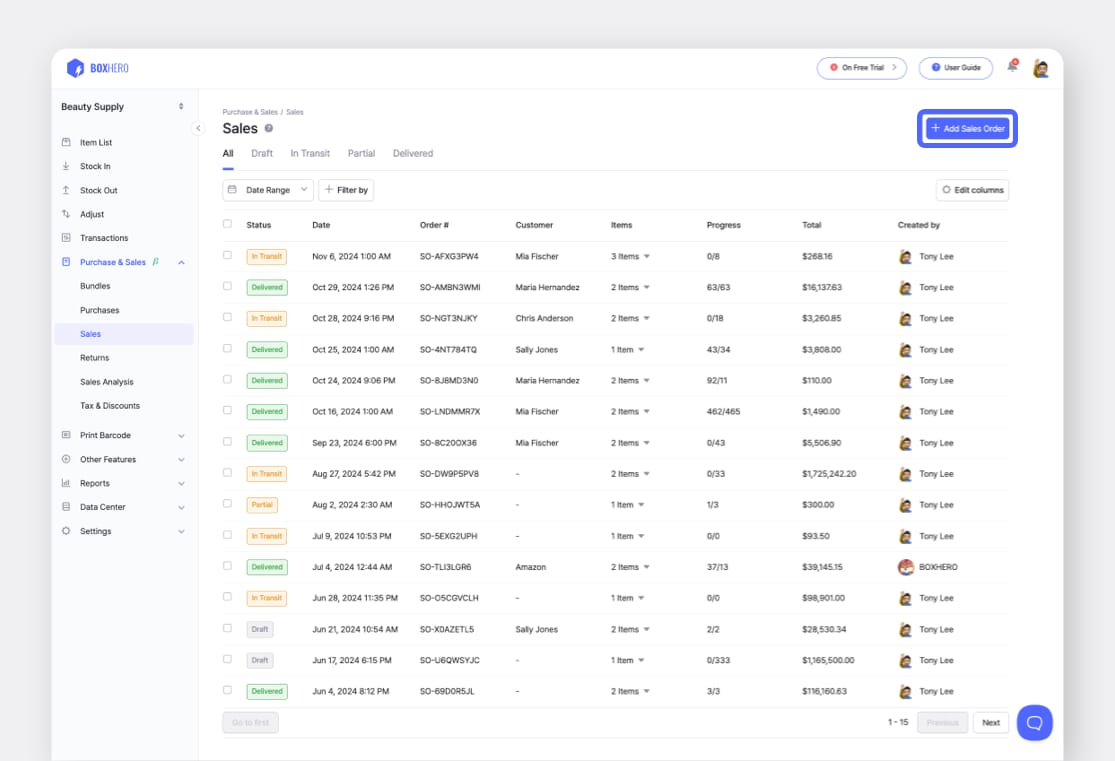
Selecciona a tu cliente e introduce los datos correspondientes, como la fecha de venta y la hora estimada de salida. Luego, busca y selecciona el producto agrupado o set que deseas vender.
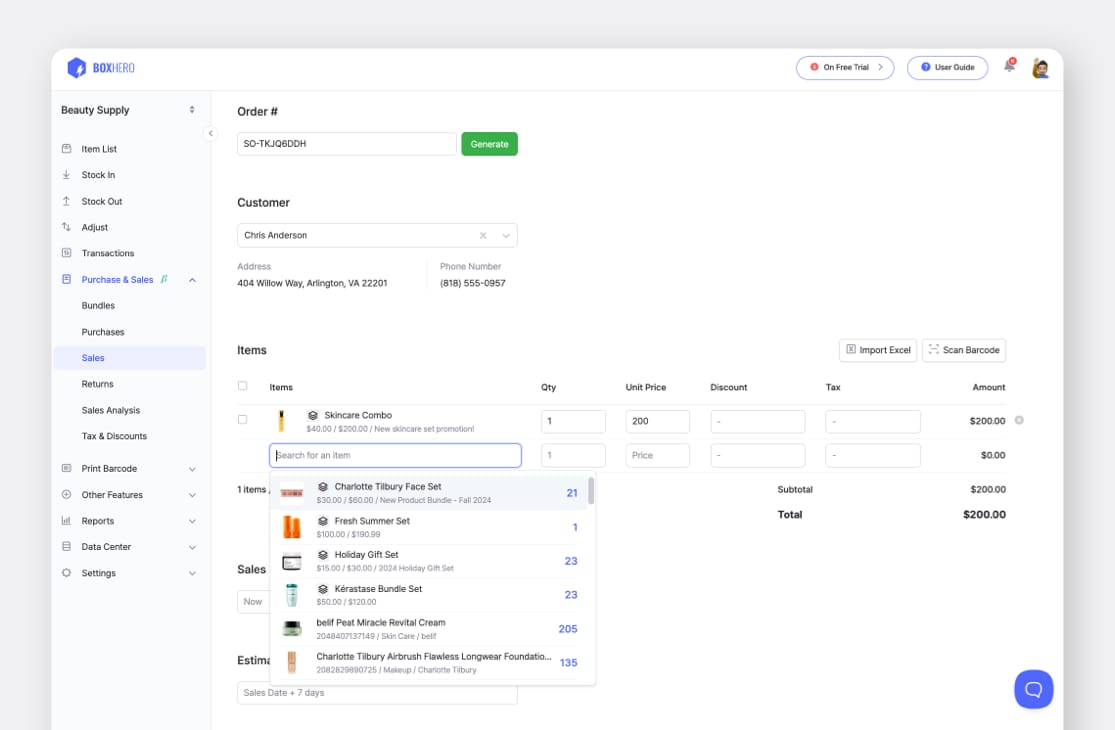
Introduce la cantidad del bundle y haz clic en Save.
Puedes ver la orden de venta del producto agrupado en la pestaña Sales.
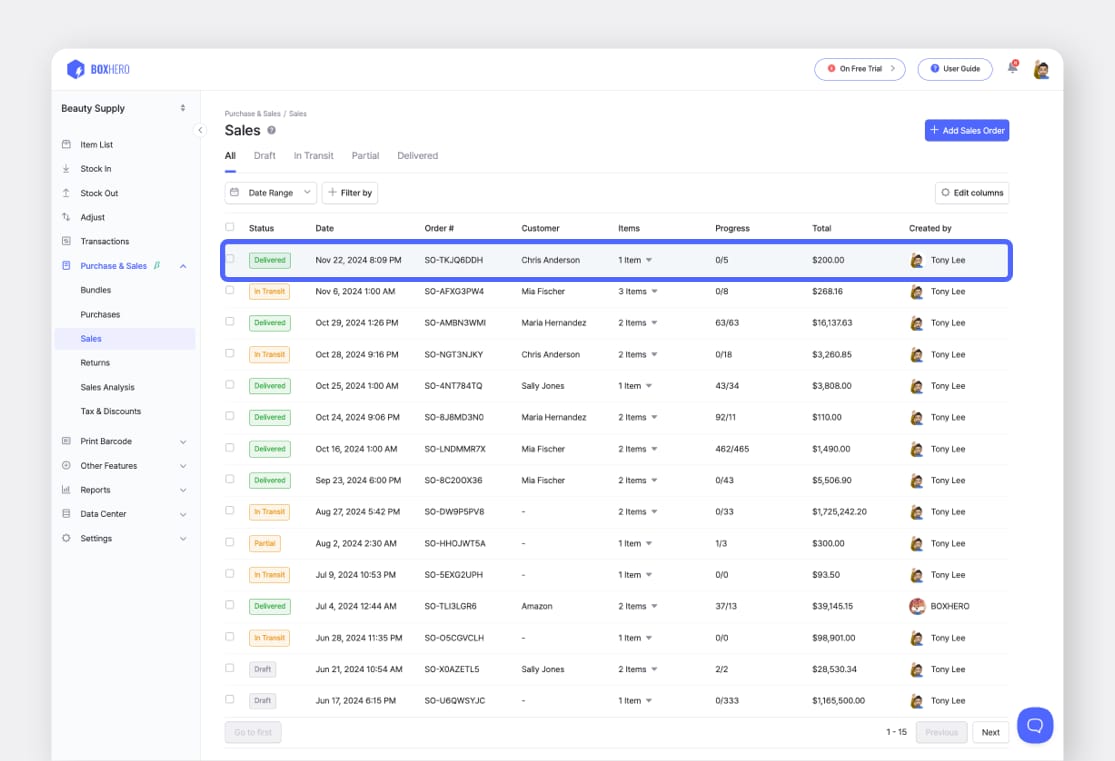
De esta manera, puedes seguir y gestionar fácilmente todos tus bundles y transacciones relacionadas en BoxHero. 🙌
Ya sea que estés lanzando sets de regalo para las fiestas o gestionando kits de productos durante todo el año, la función Bundles de BoxHero puede simplificar tu gestión de inventario y ayudarte a mantener todo en orden.
¡Prueba BoxHero hoy mismo para mejorar el seguimiento de tus ventas y mantener el control de tu inventario!